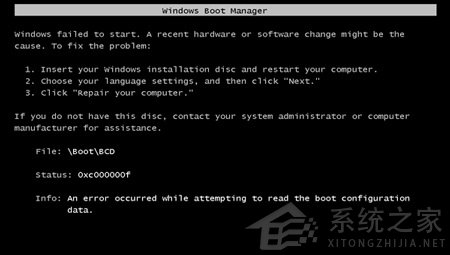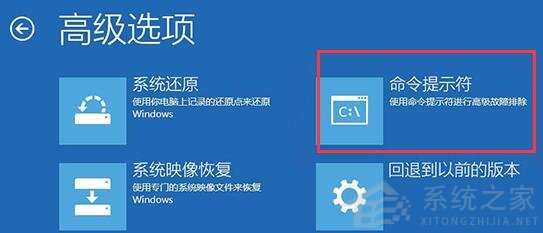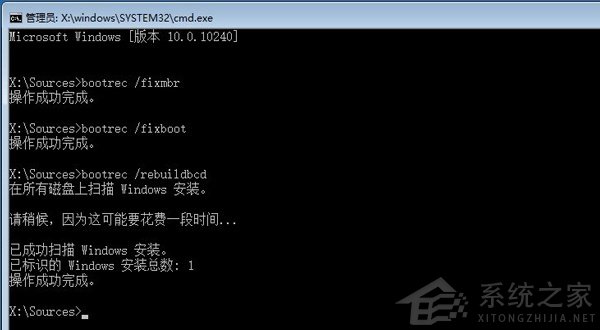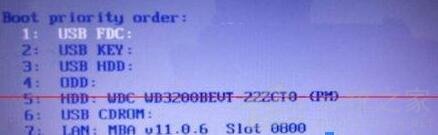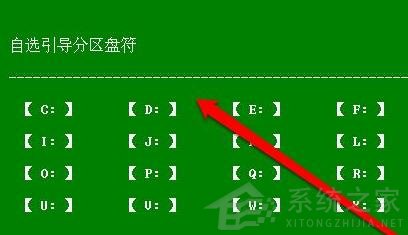开机0xc000000f进不了系统怎么修复?0xc000000f修复方法 |
您所在的位置:网站首页 › 0xc000000f bios › 开机0xc000000f进不了系统怎么修复?0xc000000f修复方法 |
开机0xc000000f进不了系统怎么修复?0xc000000f修复方法
|
当前位置:系统之家 > 系统教程 > 0xc000000f进不了系统
开机0xc000000f进不了系统怎么修复?0xc000000f修复方法
时间:2023-02-17 13:43:18 作者:木子 来源:系统之家 1. 扫描二维码随时看资讯 2. 请使用手机浏览器访问: https://m.xitongzhijia.net/xtjc/20211221/236111.html 手机查看 评论 反馈  网盘下载
Win10 22H2专业版永久免费极速优化版
网盘下载
Win10 22H2专业版永久免费极速优化版
大小:4.87 MB类别:Windows 10系统 我们在使用电脑的时候经常会遇到各种各样的错误代码,例如最近就有用户发现自己的开机进不了系统并提示错误代码:0xc000000f,那么这是什么原因引起的呢?又要如何去解决呢?下面就和小编一起来看看具体的方法吧。
0xc000000f进不了系统怎么办: 一、BCD文件 1、如果是BCD文件损坏,可以使用命令进行修复。 2、首先使用电源键重启电脑,连续重启几次进入修复界面。 3、然后进入“高级选项”,在其中选择“命令提示符”;
4、接着在其中依次输入以下命令,并回车确定。最后输入“exit”回车退出重启电脑即可修复。 bootrec / fixmbr bootrec / fixboot bootrec / rebuildbcd
二、引导文件 1、如果重建BCD文件失败那么还可能是引导文件的错误,需要利用引导修复来解决。 2、首先需要准备一块系统u盘,将它插入电脑,选择u盘启动电脑。
3、然后可以进入pe系统,在其中使用键盘“Alt+F”打开“win引导修复”
4、打开之后选择系统盘,一般来说是C盘。
5、然后选择其中的“自动修复”或键盘“1”键就可以自动引导修复了。
6、修复完成后只要退出pe系统就可以彻底解决问题了。 标签 win10教程Win10任务栏图标显示异常怎么修复?Win10任务栏图标显示异常的解决方法 下一篇 > Win10无光盘解决0xc000000f 0xc000000f解决方法 相关教程 Win10如何设置电脑休眠时间 Win10电脑空间音效怎么打开,试试这3种方法! Win10哪个版本适合自己-适合日常使用的Win10... 老电脑最好用的系统Win10版本下载推荐 Win10系统图片大小的设置步骤-【图文】 Win10怎么开启记录个人键入功能 Win10电脑打开单声道音频的方法-【图文】 Win10电脑更改共享设置的方法-【图文】 Win10透明字幕效果如何设置-Win10设置透明字... Windows10资源管理器频繁闪退怎么回事
Win10打印机共享0x0000709怎么解决?打印机操作无法完成错误0x0000709解决方法 
Win10 ltsc是什么版本?Win10 Ltsc版和普通版有什么区别? 
机械革命如何进入bios?机械革命进入bios的操作方法 
0xc0000225是什么原因?怎么解决? 发表评论共0条  没有更多评论了
没有更多评论了
评论就这些咯,让大家也知道你的独特见解 立即评论以上留言仅代表用户个人观点,不代表系统之家立场 |
【本文地址】